今天繼續來了解Steps與Hops基本操作
請至Design頁籤,點選要加入的Step,然後按住滑鼠右鍵值接拖曳到主要編輯區之後放開即可,如下圖,是新增了一個Flow資料夾下的Dummy(do nothing),就如字面上所說的,這個Step的用徒就是不做任何事情,那它存在的意義是什麼呢?以後會講到,因為它沒有任何做用,所以就拿來當操作練習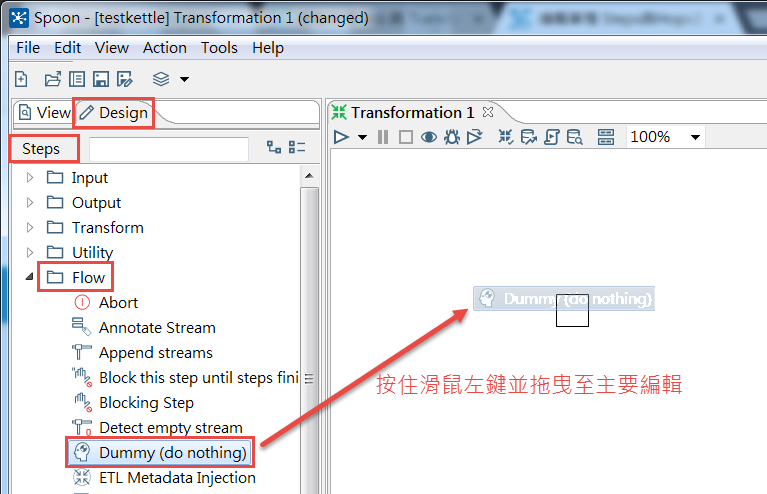
在要編輯的Step上使用滑鼠右鍵,則會出現設定選單,在選單中我們可以看到有ㄧ些基本的複製或是刪除的功能,如同一般電腦的操作,Ctrl+C或是Delete鍵也可以進行複製或是刪除的操作,一般如果我們要快速編輯一個Step的主要設定,就直接針對該Step點滑鼠左鍵兩下即可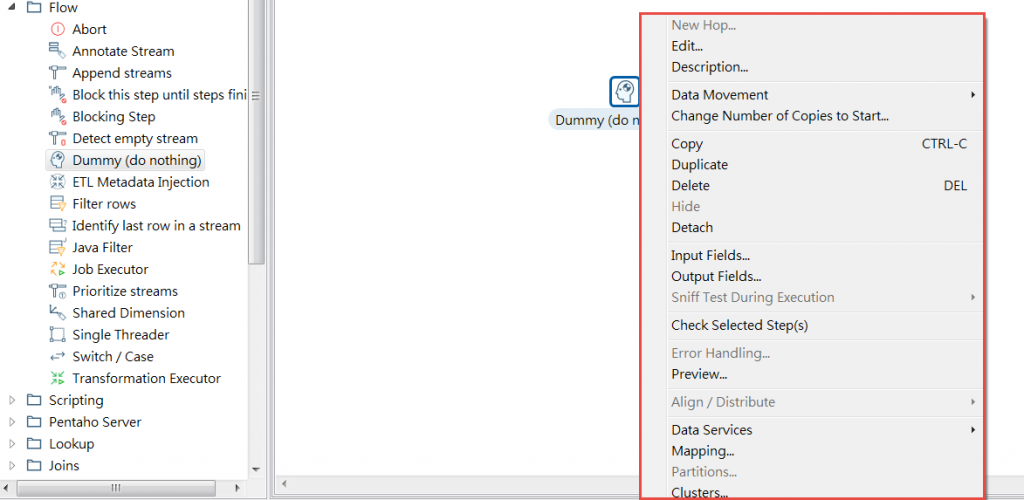
Hop一定是介於Step與Step之間,所以要多新增Dummy來練習Hop的建立,建立的方式請參考下圖,要多練習幾次才會比較順手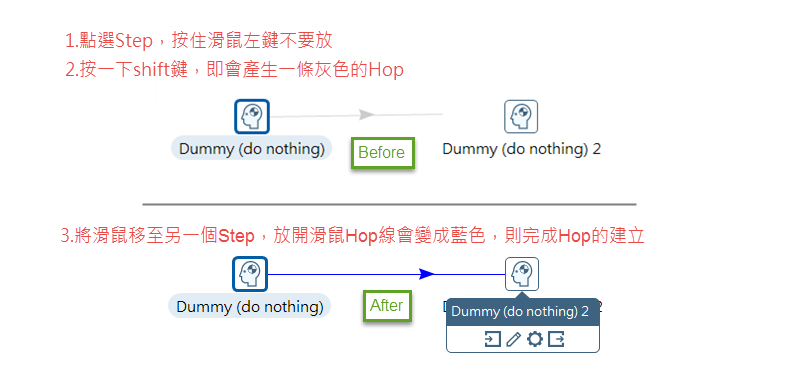
或是將滑鼠移到Step,則Step會自動出現Hop的設定按鈕,如下圖所示,點選之後一樣會出現灰色的Hop線段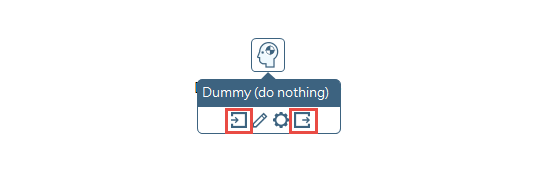
也可以在Step上按住滑鼠中鍵(也就是滾輪的地方),也會產生灰色的Hop線段
完成Hops的建立之後,我們可以在Hops上按滑鼠右鍵,會出現設定選單,可以進行刪除、或是變更資料流的方向(Hops上的箭頭),還有如果我們不想刪除Hops,可以透過enable或是disable的設定讓資料流無法傳至其它Steps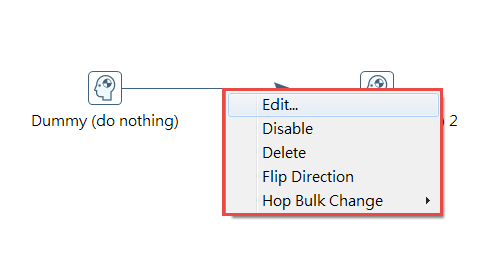
最後大家來試試看,如果下圖的 Step 5 連到 Step 1,當灰色的Hop變成藍色時,會發生什麼事呢?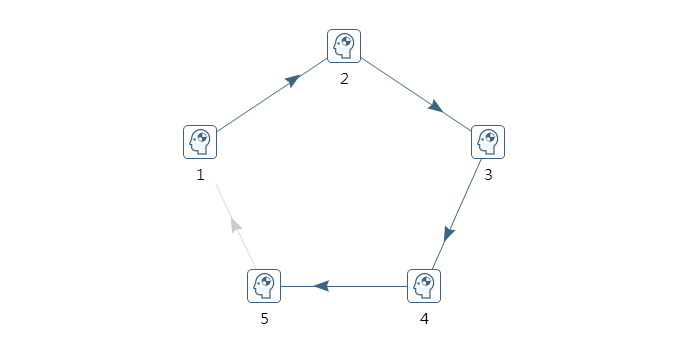
下一篇我們將開始介紹常用的Steps
